Apple Music Windows

在 Windows 上的 Apple Music 中搜索音乐
你可以快速找到喜爱类别中的音乐、查看最近的搜索历史记录和搜索 Apple Music、资料库或 iTunes Store。
即使未订阅 Apple Music,你也可以搜索曲库、试听音乐和试看视频,以及免费收听 Apple Music 广播电台。(你必须登录 Apple 账户。)
【提示】想要搜索时,只需使用自然语言描述要查找的内容,例如“电影中的热门歌曲”或“90 年代的怀旧歌曲”。
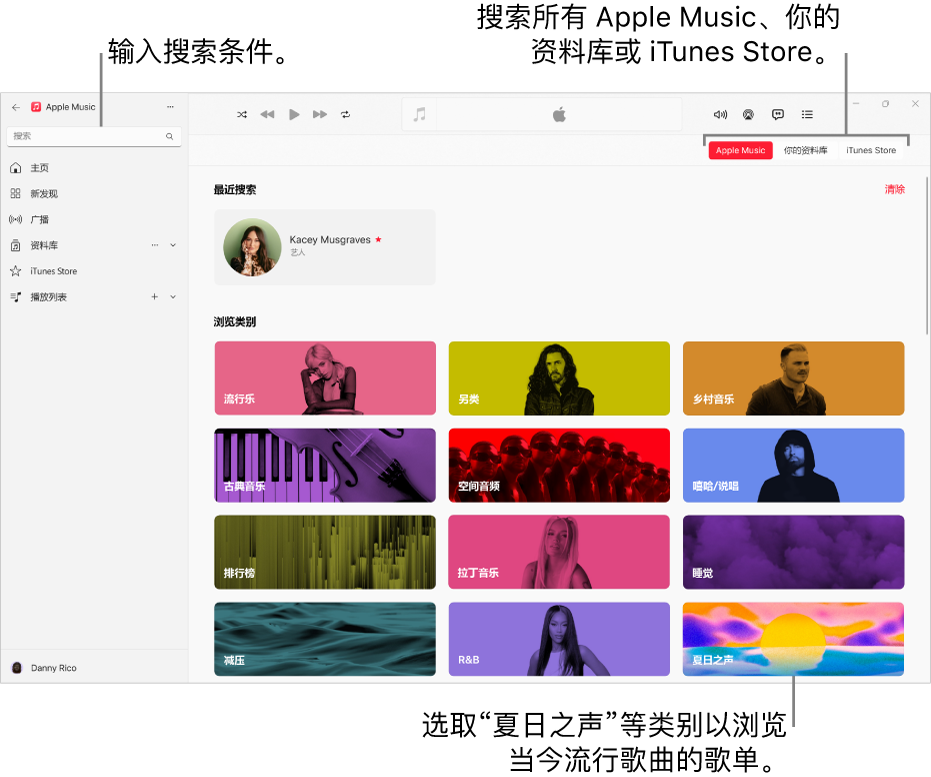
搜索 Apple Music 中的音乐
订阅 Apple Music 后,你可以播放 Apple Music 曲库中的数千万首歌曲。
【注】Apple Music 并非在所有国家或地区都可用。请参阅 Apple 支持文章:Apple 媒体服务的提供情况。
在 Windows 设备上前往 Apple Music App
 。
。选择左上角的搜索栏。
选择右侧的 Apple Music。
输入要搜索的内容(如歌名或歌词),然后选择一个建议或按下 Enter 键。
你的搜索结果显示在 Apple Music 主窗口中。
在资料库中搜索音乐
在 Windows 设备上前往 Apple Music App
 。
。选择左上角的搜索栏。
选择右侧“你的资料库”。
输入要搜索的内容(如艺人姓名或专辑名称),然后选择一个建议或按下 Enter 键。
你的搜索结果显示在 Apple Music 主窗口中。
搜索 iTunes Store 中的音乐
在各种类别中查找音乐
在 Windows 设备上前往 Apple Music App
 。
。选择左上角的搜索栏。
选择一种类型、氛围或活动,例如“舞曲”或“健身”。
如果最近搜索了某些内容(如歌曲、艺人或专辑),你可以选择该内容而非某个类别。
Apple Music 主窗口中会显示各种类型的结果:播放列表、相关艺人、歌曲等内容。
若要开始新的搜索,请选择 ![]() ,然后输入新搜索词。
,然后输入新搜索词。